
在使用Windows 7电脑的过程中,很多用户可能会遇到一个常见的问题:显示屏出现黑边。这种情况不仅影响了视觉体验,还可能导致操作上的不便。那么,如何调节Windows 7电脑的显示屏,去除那些恼人的黑边呢?本文将为您提供一些实用的方法和技巧。

首先,我们需要确认黑边的情况是什么造成的。黑边的形成可能是由于显示器设置不正确、分辨率设置不兼容或者显卡驱动程序问题。针对不同的原因,我们可以采取不同的解决方案。
第一步:检查显示器设置
连接电脑时,显示器的显示设置可能未能正确调整。我们可以按照以下步骤进行设置:
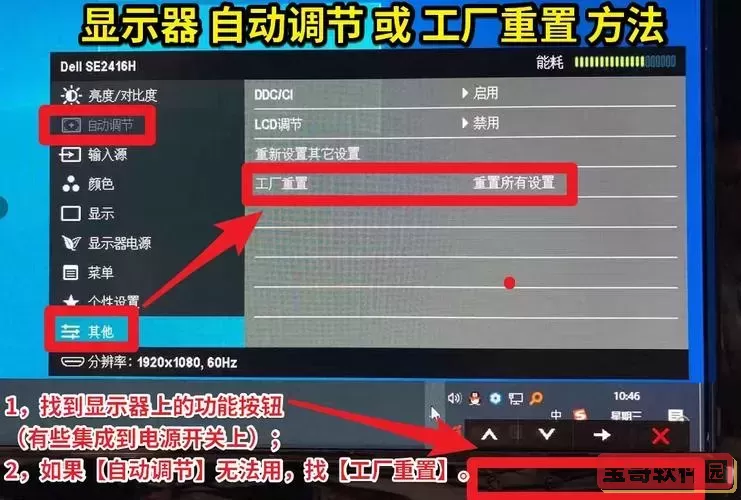
1. 右键点击桌面空白处,选择“屏幕分辨率”。
2. 在弹出的窗口中,检查当前的“分辨率”设置。建议将分辨率设置为显示器的推荐值,这通常是最佳的显示效果。
3. 确保“调整文本和其他项目的大小”选项选择为“较小 - 100%”。如果选择了更大的缩放比例,可能会导致黑边的出现。
第二步:调整显示器的物理设置
许多显示器都有物理菜单和调节按钮,我们可以通过这些按钮进入显示器的设置菜单。有些显示器提供了图像调整功能,可以直接调整边缘设置。找到“图像设置”或“缩放”选项,调节“宽高比”或“画面位置”以消除黑边。
第三步:更新显卡驱动程序
有时候,黑边问题可能是因为显卡驱动程序过时或不兼容。更新驱动程序可以解决这个问题:
1. 打开“开始”菜单,选择“控制面板”。
2. 在控制面板中,找到“设备管理器”。
3. 找到“显示适配器”选项,展开后右键点击您的显卡,选择“更新驱动程序软件”。
4. 按照提示完成更新。
第四步:使用第三方软件
如果以上方法仍未解决问题,可以考虑使用一些第三方软件来调整显示设置。例如,NVIDIA的控制面板或AMD的Catalyst Control Center,它们提供更多自定义的选项,能够帮助用户更精细地调整显示效果。
第五步:重置显示器
如果尝试了以上所有方法仍然无法解决黑边问题,可以考虑重置显示器。通常在显示器的设置菜单中会有“恢复出厂设置”或类似的选项,选择该选项后,所有显示设置将恢复为默认值。
总结
在使用Windows 7电脑时,显示屏黑边问题虽然常见,但通过合理的设置和调整,通常都能得到解决。我们可以先从基本的设置入手,逐步排查潜在的问题点。如果您尝试了所有方法之后仍然没有效果,建议咨询专业人士或者考虑更换硬件。希望这些小技巧能够帮助到您,提升使用Windows 7电脑的体验。